Jak otestovat výkon vašeho SMPP serveru
Ozeki SMS Gateway je velmi rychlý systém pro odesílání SMS. Dokáže přenést až 1000 SMS/sekundu na standardním serverovém počítači. Tento dokument ukazuje, jak můžete otestovat výkon SMPP vašeho systému pro odesílání SMS.
Ozeki SMS gateway obsahuje vestavěnou funkci pro testování výkonu SMS. Tuto funkci můžete použít k otestování výkonu vaší SMPP služby. Můžete testovat výkon SMPP klienta nebo výkon SMPP serveru samostatně, nebo můžete nastavit testovací systém ze dvou počítačů a otestovat celkovou propustnost systému. V tomto průvodci se dozvíte o testovacích komponentách a představíme systém, který můžete nastavit ve své vlastní síti, abyste otestovali, jak vaše služby fungují.
Jak otestovat výkon vašeho SMPP serveru (Jednoduché pokyny)
Pro otestování výkonu vašeho SMPP serveru:
- Spusťte Ozeki SMS Gateway
- Přidejte nového uživatele Tester
- Nakonfigurujte připojení uživatele Tester
- Vyberte ikonu připojení na panelu nástrojů
- Nainstalujte připojení Tester
- Zadejte název připojení Tester
- Přejděte na kartu Test uživatele Tester
- Vyberte test výkonu
- Zkontrolujte výkon SMPP serveru v protokolech
Architektura systému pro testování rychlosti SMPP
Testovací systém, který používáme pro testování výkonu, se skládá ze dvou počítačů: Počítač "A" a Počítač "B". Počítač "A" má nainstalovaného SMPP klienta a komponenta uživatele tester je nakonfigurována tak, aby nám pomohla generovat testovací zprávy. Počítač "B" má nainstalovaný SMPP server, který přijímá SMPP připojení z Počítače "A". Počítač "B" přijímá všechny SMS zprávy odeslané z Počítače "A" a přeposílá tyto zprávy na tzv. Tester připojení. Tester připojení všechny zprávy "spolkne". Tato architektura je znázorněna na Obrázku 1.
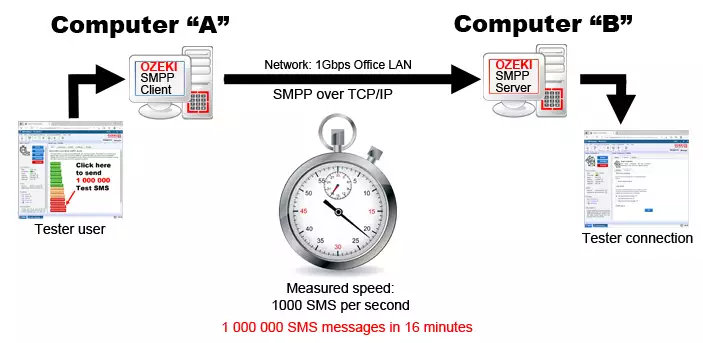
Kolik stojí test výkonu?
Toto testovací nastavení nepřeposílá žádné zprávy do mobilní sítě, takže se nemusíte obávat poplatků za SMS. Všechny zprávy zůstávají uvnitř systému. Testovací zprávy jsou vytvořeny na Počítači "A", putují přes vaši počítačovou síť na Počítač "B", kde jsou "snědeny" "Tester připojením".
Jaký hardware bych měl použít?
Můžete použít jakýkoli počítačový hardware, který je schopen spustit Windows nebo Linux a
který splňuje systémové požadavky SMS gateway. Všimněte si, že
výkon vašeho systému velmi závisí na konfiguraci hardwaru. V
testu, který jsme provedli, jsme použili následující nastavení:
Počítač A:
CPU: Intel(R) Core(TM) i7-9700K CPU@3.60 GHz
RAM: Corsair Vengeance 64 GB (2x32GB) 3200Mhz DDR4
HDD: Samsung 970 EVO Plus 1TB NMe M.2(2280) Solid State Drive (SSD)
Základní deska: ASUS Prime Z390M-Plus LGA1151 Gen2
OS: Windows 10 Professional
Software: Ozeki 10 SMS Gateway v10.3.100
Počítač B:
CPU: Intel(R) Core(TM) i7-9700K CPU@3.60 GHz
RAM: Corsair Vengeance 64 GB (2x32GB) 3200Mhz DDR4
HDD: Samsung 970 EVO Plus 1TB NMe M.2(2280) Solid State Drive (SSD)
Základní deska: ASUS Prime Z390M-Plus LGA1151 Gen2
OS: Windows 10 Professional
Software: Ozeki 10 SMS Gateway v10.3.100
Síť: 1Gbps Ethernetové připojení přes HP desktop switch
Toto nastavení bylo schopné doručit 1000 SMS zpráv za sekundu. Doručilo 1 000 000 SMS zpráv z počítače A do počítače B za méně než 16 minut.
Konfigurace Počítače "B"
Když začnete konfigurovat systém, je dobré začít s konfigurací počítače "B". Důvodem je, že tento počítač poskytuje funkci SMPP Serveru, a je lepší nejprve vytvořit účet SMPP uživatele a později nakonfigurovat klienta na Počítači "A" tak, aby tento účet používal.
První video vám ukáže kroky, které je třeba provést pro konfiguraci počítače "B". Video začíná od výchozí instalace. Pro instalaci systému prosím postupujte podle pokynů v Průvodci instalací Ozeki SMS Gateway. Po instalaci systému byste měli nastavit tester připojení a SMPP uživatele pro přijímání příchozích SMPP připojení klientů. Instalací SMPP uživatele Ozeki 10 SMS Gateway automaticky povolí a nakonfiguruje vestavěný SMPP server. Tento SMPP server bude naslouchat na portu 9550. Všimněte si, že během nastavování SMPP uživatele jsme zadali uživatelské jméno a heslo. Použili jsme smp1 jako uživatelské jméno a qwe123 jako heslo. Tyto přihlašovací údaje budou také použity na Počítači "A" pro konfiguraci SMPP klienta.
Konfigurace počítače "A"
Druhé video ukazuje kroky potřebné ke konfiguraci počítače "A". Během konfigurace nejprve vytvoříme připojení SMPP klienta. Při nastavování SMPP klienta zadáme IP adresu počítače "B" spolu s uživatelským jménem a heslem SMPP. Všimněte si, že používáme stejné přihlašovací údaje (smp1, qwe123), které jsme nakonfigurovali na počítači "B" při vytváření uživatelského účtu SMPP.
Po vytvoření připojení SMPP klienta nastavíme testovacího uživatele. Testovací uživatel je vestavěná testovací funkce, kterou lze použít k odesílání testovacích SMS zpráv přes systém. Můžete generovat a odesílat velké množství zpráv jedním kliknutím. Každá zpráva bude mít své vlastní jedinečné telefonní číslo a jedinečný text zprávy, aby simulovala reálné podmínky. Jakmile je testovací uživatel nakonfigurován, jste připraveni provést test.
Všimněte si, že předpokládáme, že firewall na počítači "A" povolí příchozí SMPP (TCP/IP) připojení na portu 9550. Pokud jste to ještě nenakonfigurovali ve svém firewallu, podrobné instrukce pro nastavení firewallu najdete na stránce jak nakonfigurovat firewall pro SMPP server.
Pro testování výkonu vašeho systému potřebujete generovat mnoho SMS zpráv. To lze provést pomocí testovacího uživatele. Pro instalaci testovacího uživatele klikněte na tlačítko Aplikace na panelu nástrojů a, jak je znázorněno na dalším obrázku, přejděte dolů do sekce Testování a klikněte na tlačítko Instalovat u připojení Testovacího uživatele. (Obrázek 2)
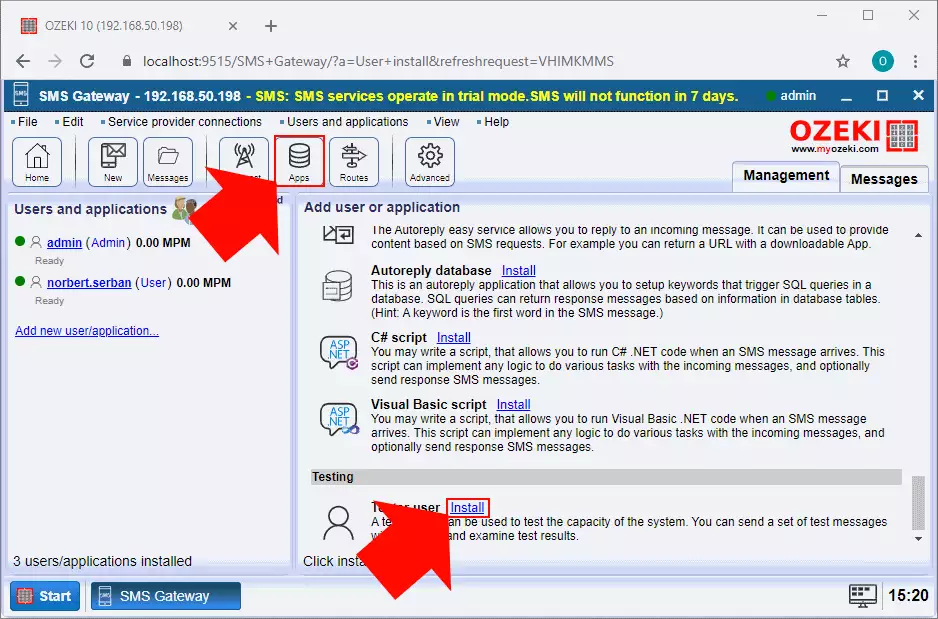
Před vytvořením testovacího uživatele se zobrazí konfigurační formulář. Toto připojení nevyžaduje žádné další nastavení, vše, co musíte udělat, je jednoduše zadat název pro připojení. (Obrázek 3) Pokud je to hotovo, stačí kliknout na OK pro vytvoření testovacího uživatele.
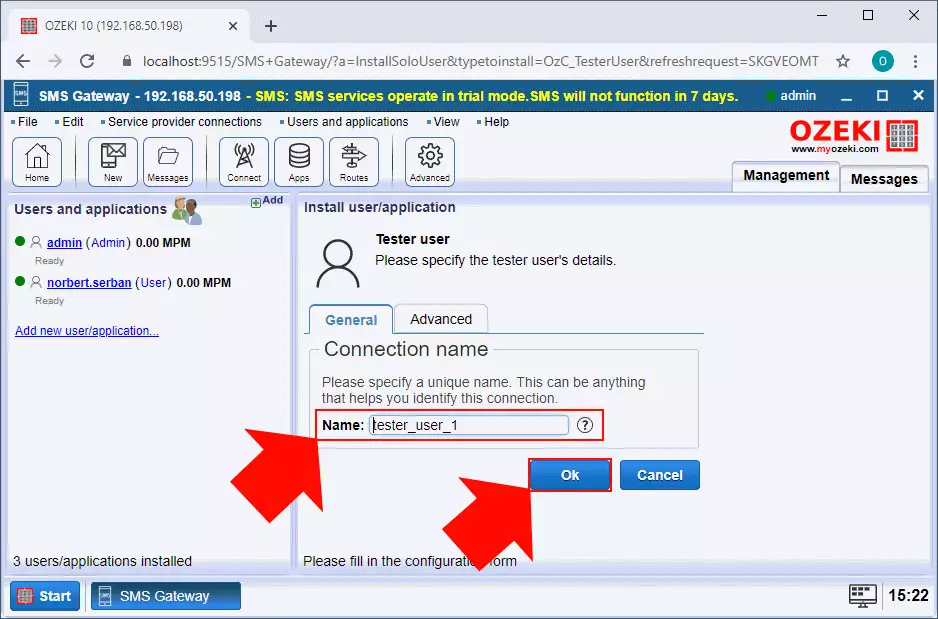
Klíčem k vytvoření testovacího systému je instalace připojení Testovacího poskytovatele služeb. Toto připojení bude použito jako testovací poskytovatel služeb, ke kterému se připojí připojení Testovacího uživatele. Pro vytvoření tohoto připojení vyberte nabídku Připojit z panelu nástrojů a ze sekce Připojení pro testování. Pro instalaci tohoto připojení jej musíte vybrat ze seznamu poskytovatelů služeb a kliknout na tlačítko Instalovat. (Obrázek 4)
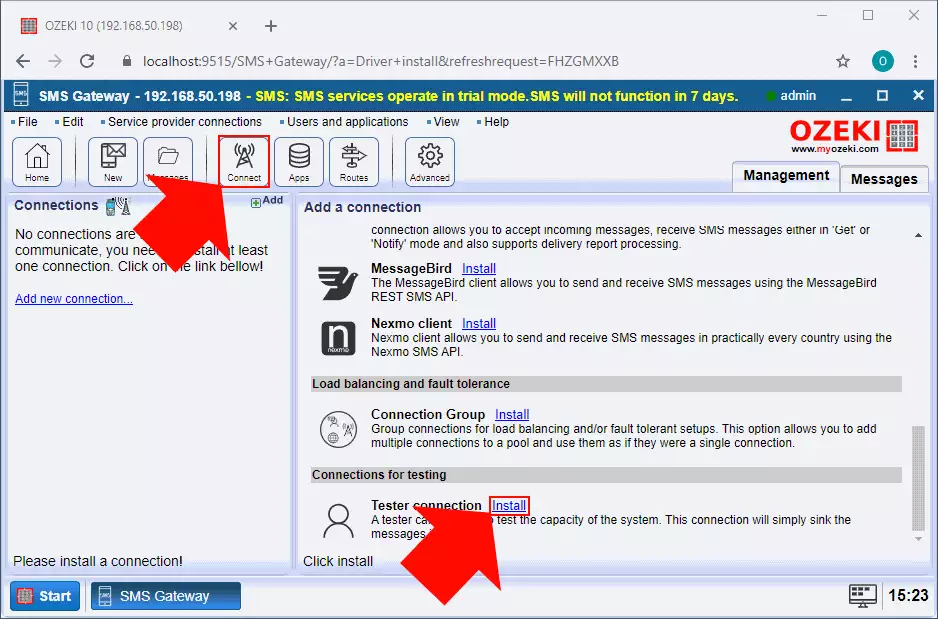
Po kliknutí na instalaci budete muset zadat název pro toto testovací připojení a můžete provést další konfiguraci na záložce Pokročilé, jako je nastavení úrovně logování nebo povolení doručovacích zpráv. (Obrázek 5)
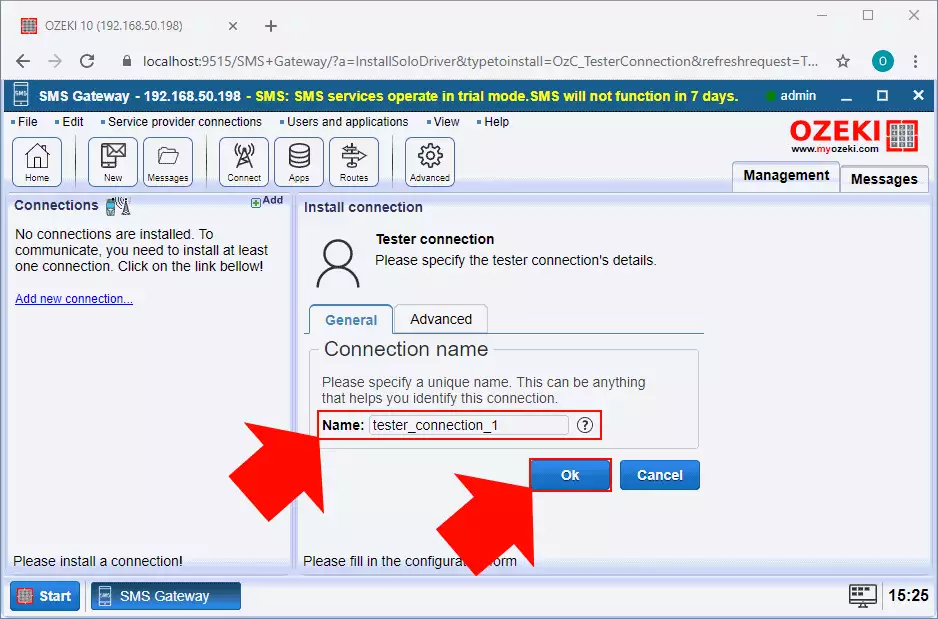
Provádění testu
Během testu jsme odeslali 1 000 000 SMS zpráv z počítače "A" do počítače "B". Tato událost byla zaznamenána na obou počítačích. Všimněte si, že během testu probíhalo záznam videa na obou počítačích, což mělo určitý vliv na výkon. Níže můžete vidět neupravená videa zobrazující propustnost zpráv na počítači "A" a počítači "B". Za zmínku stojí, že uvidíte štítky měření rychlosti zobrazující rychlost v reálném čase pro různé komponenty. Uvidíte, že rychlost byla přibližně 1500 SMS zpráv za sekundu. To znamená, že přenos 1 000 000 SMS zpráv z počítače "A" do počítače "B" přes SMPP spojení trvá přibližně 10-11 minut.
V tomto okamžiku jste nainstalovali obě požadovaná testovací připojení a váš systém je připraven k testování. Nejprve otevřete připojení Testovacího uživatele v hlavní nabídce SMS Gateway. Zde, na záložce Test připojení, můžete vybrat počet zpráv, které test odešle. To vám umožní otestovat váš systém pouze s jedinou zprávou nebo iniciovat 100 000 zpráv najednou. Jak můžete vidět na obrázku 6, vyberte test s 100 000 zprávami kliknutím na tlačítko 'Odeslat test (100 000)'.
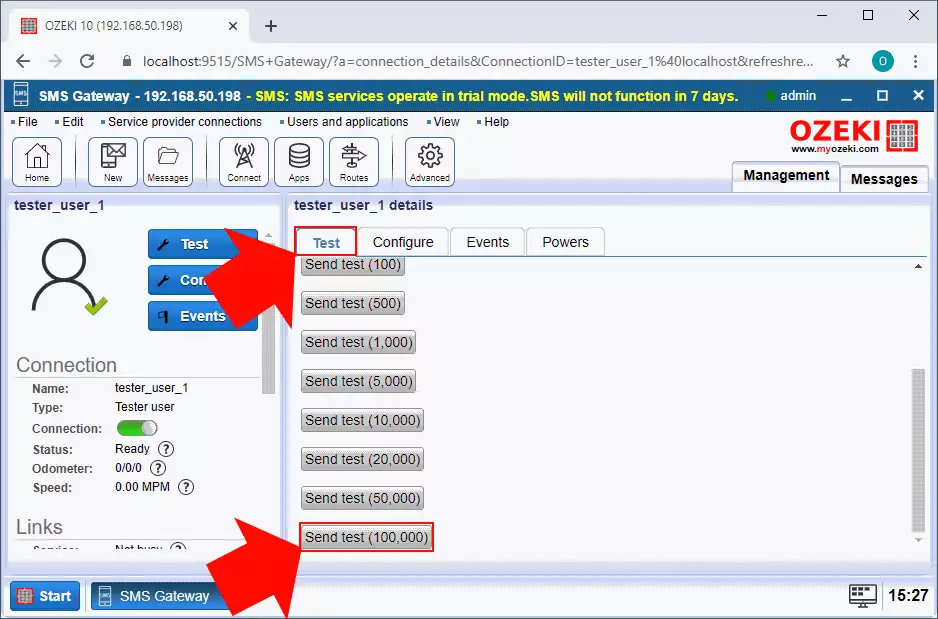
Odeslat 1 000 000 SMS: Pohled z počítače "A"
Na počítači "A" byly zprávy odesílány z testovacího uživatele přes směrovací tabulku ke klientovi SMPP a dále do sítě. Během tohoto procesu uvidíte, že rychlost byla kolem 1500 MPS. Důležité je, že tato rychlost byla udržována po celou dobu testu. Na videu uvidíte, že nejprve bylo 1 000 000 zpráv přidáno do Outboxu systému a odesílány byly, jakmile byla k dispozici kapacita. Můžete si všimnout, že počet zpráv v Outboxu byl rozdělen na dvě části. Vidíte černé číslo a červené číslo. Červené číslo vedle štítku Outbox ukazuje, že některé zprávy byly přidány do tzv. "future delivery outboxu". To je nutné pro udržení velikosti výchozího outboxu (označeného černým číslem) pod 50 000, aby byla zajištěna vysoká výkonnost. Základní myšlenkou tohoto rozdělení je, že práce s menšími daty je rychlejší. Uvidíte také, že jak byly zprávy přesouvány ze standardního outboxu, future delivery outbox byl vyprazdňován po dávkách 10 000 zpráv.
Odeslat 1 000 000 SMS: Pohled z počítače "B"
Na počítači "B" zprávy přicházely do uživatelského účtu SMPP. Poté prošly směrovací tabulkou a dostaly se k testovacímu připojení SMPP. Všimnete si, že všechny komponenty pracovaly udržitelnou rychlostí přibližně 1500 MPS. Na konci testu také ukazujeme hodnotu na počítadle. Uvidíte, že toto číslo ukazuje 1 000 021 zpráv. Toto číslo odpovídá číslu, které jste viděli na počítadlech na počítači "A". To znamená, že během testu bylo skutečně odesláno 1 000 021 zpráv. Těchto 21 extra zpráv není chyba. Nesou meta informace o testu a pomáhají vývojářům v Ozeki lépe porozumět toku zpráv. Můžete je jednoduše ignorovat.
Jak ověřit výsledky testu (použití log souborů)
Výše uvedený test byl proveden bez zapnutého logování. Logování vyžaduje I/O operace disku, což znamená, že počítač musí dělat více věcí současně. S zapnutým logováním se propustnost SMS mírně sníží, ale abychom ověřili naše testovací výsledky, abychom si byli jisti, že všech 1 000 000 SMS zpráv prošlo z počítače "A" do počítače "B", musíme logování zapnout.
Nejlepší místo pro zapnutí logování je u uživatele SMPP na počítači "B". V tomto bodě můžeme zaznamenávat transakce SMPP pro všechny příchozí SMS zprávy. V níže uvedeném videu je nízkoúrovňové logování SMPP zapnuto pro uživatele SMPP. To znamená, že každý PDU SMPP je během testu zaznamenán do textového souboru. Po zapnutí logování jsme odeslali dávku 100 000 SMS zpráv do systému. Všimnete si, že rychlost klesla na přibližně 1300 MPS s zapnutým logováním. Pokud se podíváte na video, uvidíte, že s zapnutým logováním můžete sledovat komunikaci SMPP v reálném čase na GUI. Na konci videa uvidíte, že na disk bylo zapsáno přibližně 76 MB logovacích dat. 100 000 SMS vygenerovalo 76 MB logu, když jsme zapnuli logování SMPP. Čtením logu v poznámkovém bloku můžete ověřit, že všechny 100 000 SMS zpráv byly přijaty. Pokud nepotřebujete podrobný log každé transakce SMPP, doporučujeme vypnout nízkoúrovňové logování, abyste ušetřili prostředky.
Provádění výkonnostního testu s doručovacími zprávami
Infrastruktura SMS nabízí doručovací zprávy, což jsou potvrzení vrácená uživateli, když SMS dorazí do příjemcova telefonu. Doručovací zprávy jsou přenášeny jako standardní SMS zprávy v mobilní síti. Pokud je požadována doručovací zpráva, tzv. doručovací SMS je vrácena odesílateli, když SMS dorazí k příjemci. To znamená, že každá odchozí SMS generuje příchozí SMS. Pokud vyžadujete doručovací zprávy, potřebujete od své SMS brány dvojnásobnou kapacitu.
Jedna dobrá věc na doručovacích zprávách je, že cestují opačným směrem, takže rychlost sítě není při zapnutých doručovacích zprávách poloviční.
V posledním testu jsme zapnuli simulaci doručovacích zpráv v testovacím připojení na počítači "B" a povolili jsme žádosti o doručovací zprávy u testovacího uživatele na počítači "A". Tato konfigurace nám umožňuje otestovat výkon Ozeki 10 SMS Gateway s povolenými doručovacími zprávami.
Konfigurace počítače "A" pro doručovací zprávy
Pro konfiguraci počítače "A" tak, aby vyžadoval doručovací zprávy pro každou testovací SMS, je třeba otevřít záložku Pokročilé v konfiguračním formuláři testovacího uživatele. Na záložce Pokročilé otevřete skupinu Doručovací zprávy a zaškrtněte políčko "Vyžadovat doručovací zprávy".
Konfigurace počítače "B" pro doručovací zprávy
Pro konfiguraci počítače "B" je třeba provést dva úkoly. Nejprve byste měli povolit simulaci doručovacích zpráv v testerovém připojení. To lze provést otevřením konfiguračního formuláře testerového připojení. V tomto formuláři vyberte kartu Pokročilé, otevřete skupinu Doručovací zprávy a zaškrtněte políčko "Vracet doručovací zprávy".
Dalším krokem je konfigurace podpory doručovacích zpráv v nastavení SMPP uživatele. Pro tento účel otevřete konfigurační formulář SMPP uživatele a ujistěte se, že politika čištění je nastavena na "Čištění při doručovacích zprávách" a politika doručovacích zpráv je nastavena na "Vyžádat, pokud je požadováno zprávou". Nastavení čištění znamená, že SMS zprávy odeslané SMPP klientem zůstanou ve složce odeslaných položek, dokud nepřijde odpovídající doručovací zpráva. To umožňuje systému spárovat příchozí doručovací zprávy s dříve odeslanými zprávami. Toto je požadavek pro správné oznámení SMPP klientského připojení s odpovídajícími referencemi zpráv, když je doručovací zpráva vrácena přes SMPP spojení.
Provádění výkonnostního testu s doručovacími zprávami SMS
Ve výkonnostním testu, který jsme provedli, jsme povolili nízkou úroveň logování SMPP a párování doručovacích zpráv. Uvidíte, že rychlost zpočátku skočí nahoru, protože nyní používáme obousměrný transport. A zprávy mohou cestovat oběma směry rychlostí nabízenou implementací protokolu a sítí. Po nějaké době tato rychlost klesne na přibližně 1000 SMS za sekundu v obou směrech. Rychlost kolísá, protože doručovací zprávy nejsou generovány rovnoměrně, aby simulovaly reálné podmínky. V reálném životě některé doručovací zprávy přicházejí výrazně později. (Například pokud je mobilní telefon vypnut a zapnut zpět o několik dní později, doručovací zpráva může přijít až několik dní po odeslání původní zprávy.)
Můžete si také všimnout, že log SMPP komunikace se aktualizuje v reálném čase na GUI, což spotřebovává část kapacity. V reálném systému pravděpodobně tento log vypnete.
Další věc, kterou stojí za zmínku, je počítadlo. Uvidíte dvě rostoucí čísla místo jednoho. Je to proto, že nyní máme jak odchozí SMS zprávy, tak příchozí doručovací zprávy. Uvidíte také zvětšující se velikost fronty příchozích zpráv. Zde jsou doručovací zprávy uloženy, dokud nemohou být přeneseny přes spojení SMPP klienta.
Na samém konci testu uvidíte pokles rychlosti. Je to proto, že v této fázi není třeba zpracovávat příchozí zprávy a počet doručovacích zpráv, které mají být vráceny, je nižší než kapacita systému. Pokud by bylo více zpráv, rychlost by opět skočila nahoru.
Závěr
Můžeme s jistotou prohlásit, že Ozeki 10 SMS brána je schopna doručovat SMPP SMS zprávy rychlostí 1000 SMS zpráv za sekundu přes síť. Tento software je jedním z nejrychlejších (pokud ne nejrychlejším) ve své segmentu trhu. Budete mít velké potíže najít něco lepšího.
